FPS nedir ve FPS arttırma nasıl yapılır soruları ile son zamanlarda sıkça karşılaşıyoruz. FPS ne demek cevap alacağımız yazımızda, ayrıca FPS yükseltme işlemini de sizlere anlatacağız. Ayrıca oyunlarla ilgilenen biriyseniz, oyunlarda FPS arttırma nasıl yapılır size bunlardan da bahsedeceğiz.
FPS arttırma problemi daha çok bilgisayar oyunlarıyla ilgilenen kişilerin, baş belası olarak bilinir. Ani FPS düşmesi bu kişiler için önemli bir sorun haline gelir. Peki, FPS nedir, gelin hep beraber inceleyelim.

FPS nedir? – FPS açılımı
FPS ne demek diye sorarsanız, “Frames-per-second” kelimesinin kısaltmasıdır diyebiliriz. Türkçe karşılığı ile saniye başına düşen kare sayısı. FPS ne demek sorusuna asıl cevap ise, grafik kartınızın her saniyede kaç kare oluşturabildiğini veya monitörünüzün bir saniyede kaç kare gösterebileceğini belirten değerdir diyebiliriz. İlki grafik kartınızın işlem gücüne, ikincisi ise tamamen monitörün yenileme hızına bağlıdır.
Fakat FPS nedir sorusu sadece bilgisayar oyunları oynayan kişilerin yaşadığı bir sorun değil, profesyonel bir şekilde fotoğraf veya video çekiyorsanız, FPS düşmesi sizin için de sorun olabilir. Çekimlerde FPS, saniyede kaç tane kare veya görüntü çekildiği anlamını taşır. Daha yüksek FPS sayımıyla, genellikle 30 FPS ile 60 FPS arasında olan daha doğal bir çekim elde edersiniz. Dolayısıyla FPS ne demek ya da FPS nedir sorusunu sadece oyuncular sormaz.

FPS ölçme nasıl yapılır?
Oyunlarda FPS veya kare hızını bilmek, belirli bir oyunda grafik kartınızın performansını değerlendirmenize yardımcı olur. Oyununuzda ciddi bir gecikme varsa, bu FPS verilerini oyununuzun grafik ayarlarını değiştirmek için kullanabilir ve daha iyi bir oyun için FPS’yi arttırabilirsiniz. Fakat buradaki soru, FPS ölçme nasıl yapılır?
Buradaki cevap, FPS ölçme programı kullanmaktır. Oyunlarda kare hızlarını ölçmek için kullanılabilecek sadece birkaç araç var. Bizce en iyi FPS sayacı ile sizlere FPS nasıl ölçülür göstereceğiz. FPS testi için sizlere birkaç program önerimiz olacak, FPS test işlemini aşağıdaki programları kullanarak yapabilirsiniz:
1-NVIDIA GeForce Experience
2-Steam
3-Fraps
4-PlayClaw
5-Overwolf
Yukarıda listelediğimiz programlardan Fraps’ı kullanarak FPS ölçme ve FPS gösterme işlemlerini göstereceğiz. Bu program çok yüksek sistem gereksinimlerine ihtiyaç duymadığı için herkes tarafından kullanılabilir.
1 – https://www.fraps.com/download.php bu linke girerek programı bilgisayarınıza indirin.
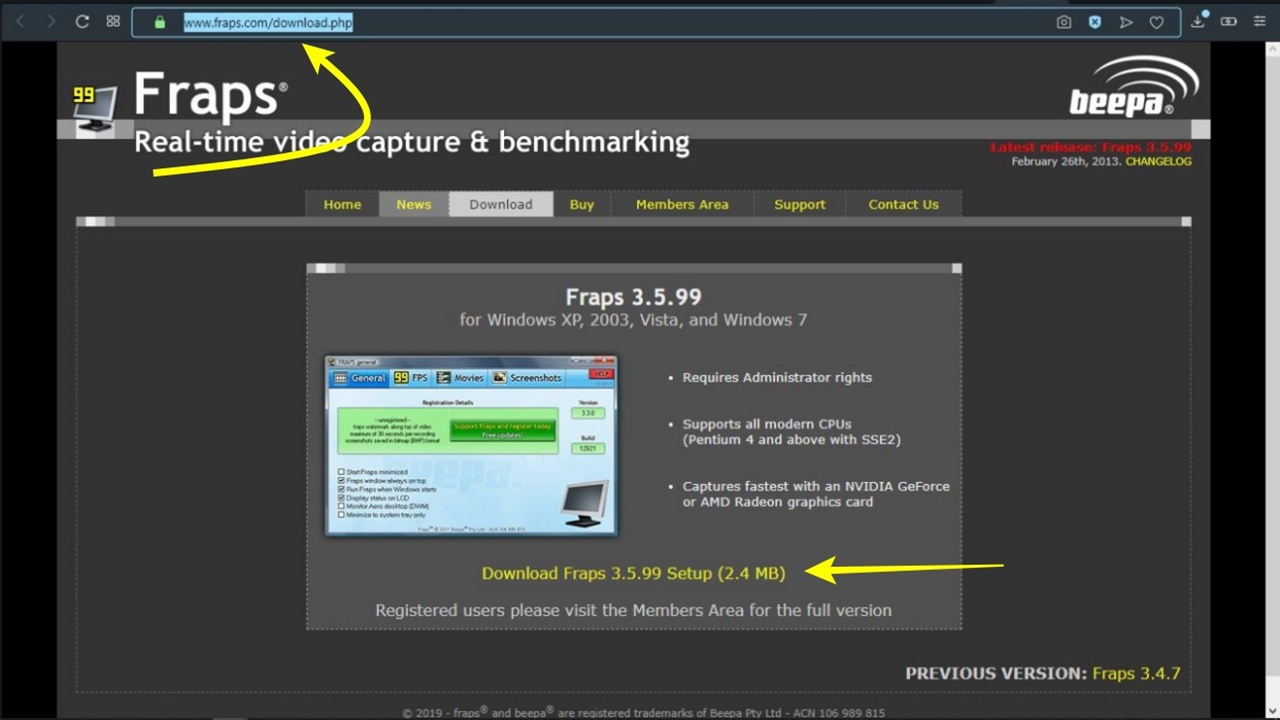
2 – Bu FPS ölçen ve aynı zamanda FPS gösteren program indirmesini tamamladıktan sonra, bilgisayarınızda kurulumunu yapın ve aşağıda gösterdiğimiz sırayla tıklamalarınızı gerçekleştirin.
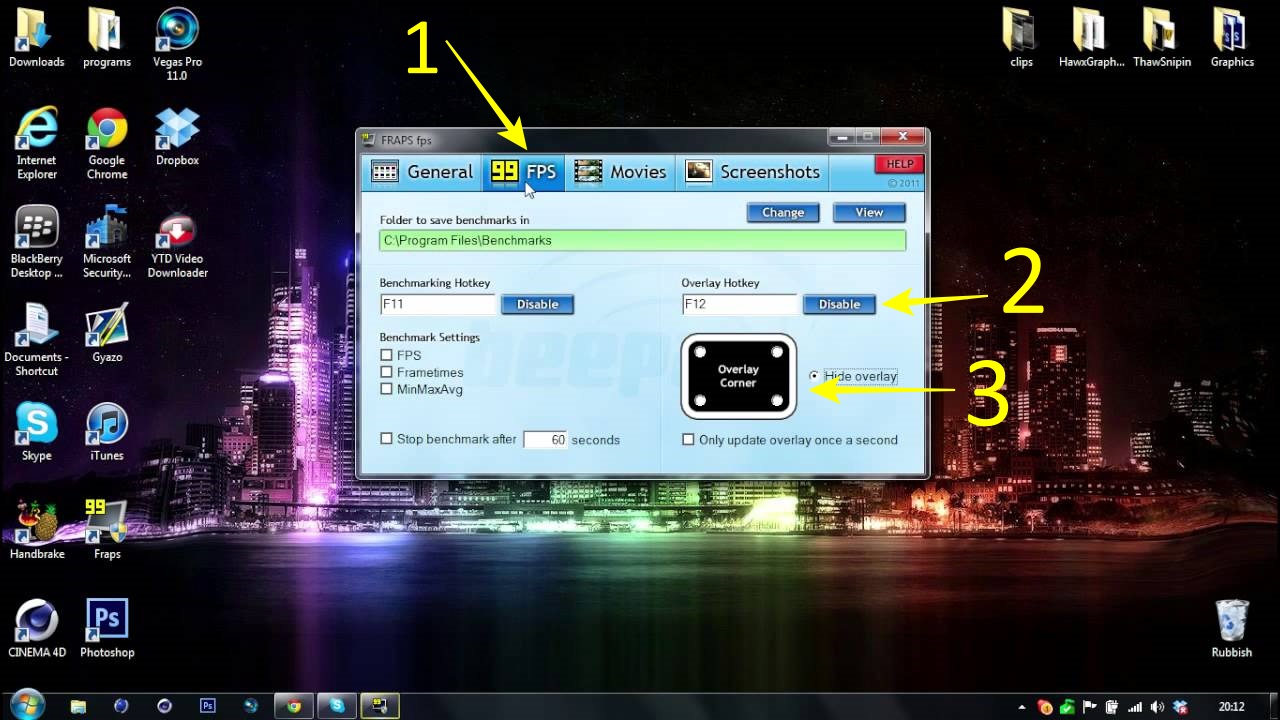
Bu program oyun videolarını kaydetmek, ekran görüntüleri oluşturmak ve FPS gösterici alanında en popüler programlardan biri. Bu uygulama oyun içi FPS gösterme özelliğine sahip olduğu için, oyunlarda FPS görme şansınız olacak.
Fraps, oyunların ve diğer kopyaların görüntülerini (statik veya video) yakalamakta uzmanlaşmış bir uygulamadır. Ücretli bir uygulama ancak bazı özellikleri ücretsiz sunuyor. Bu özellikler aralarında FPS ölçer bulunmaktadır.
FPS kaç olmalı?
Yukarıda da söylediğimiz gibi, FPS ne demek kavramının karşılığı saniye başına ekrana gelen resimdir. FPS’iniz ne kadar çoksa o kadar iyi bir görüntü kalitesine sahip olursunuz. FPS kaç olmalı sorusunun cevabı, değişken olmasına rağmen genel standartları vardır.
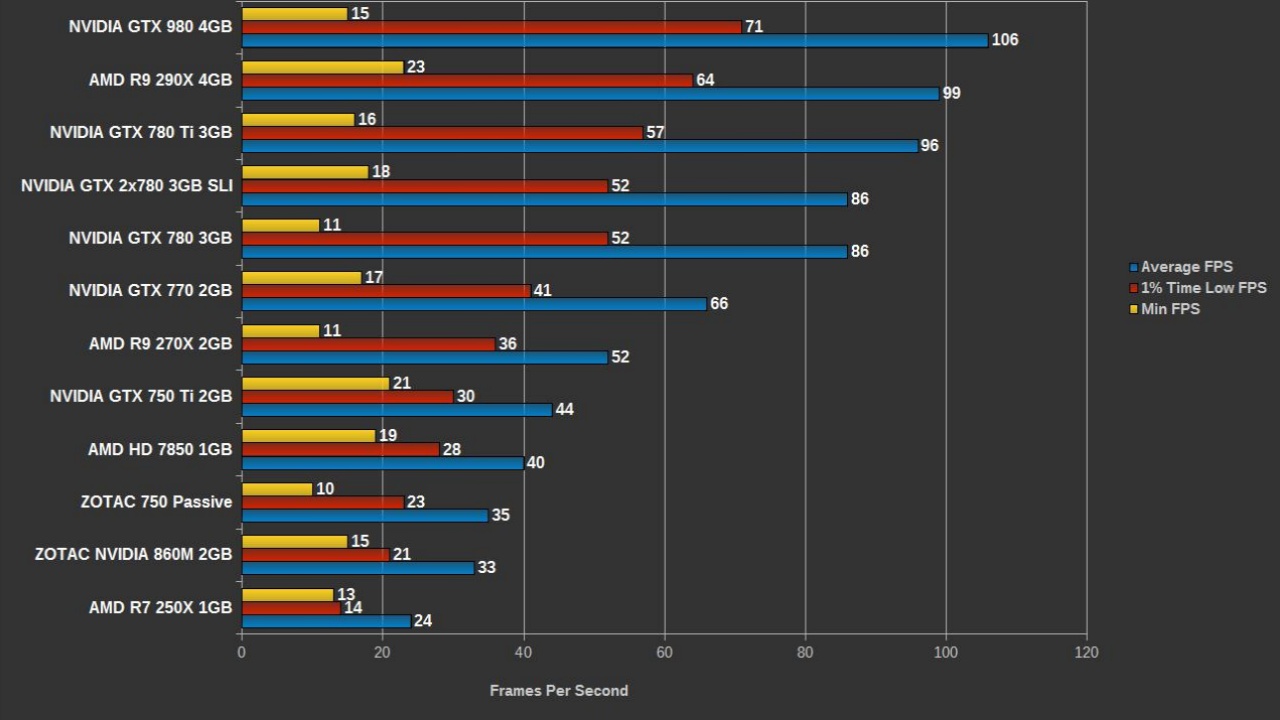
Bilgisayarınız için olması gereken en düşük, ortalama ve en yüksek FPS değerleri, kullandığınız program ya da oyuna göre değişmektedir. Fakat genel olarak, FPS ölçme programınızı kontrol edin. Programdaki değer 30 FPS’in altına düşerse, bir şeyler ters gidiyor demektir.
FPS sabitleme mümkün mü?
Ani FPS düşmelerine karşı tedbir almalısınız ve oyunlarda FPS arttırma aslına bu konuda daha mantıklı bir seçenek olsa da, FPS sabitleme de yapabilirsiniz.
Bundan dolayı FPS sabitleme elbette mümkün, fakat bilgisayarınızın özelliklerine göre değişiklik gösteriyor. FPS sabitleme her oyun ve her ekran kartı için farklı işliyor.
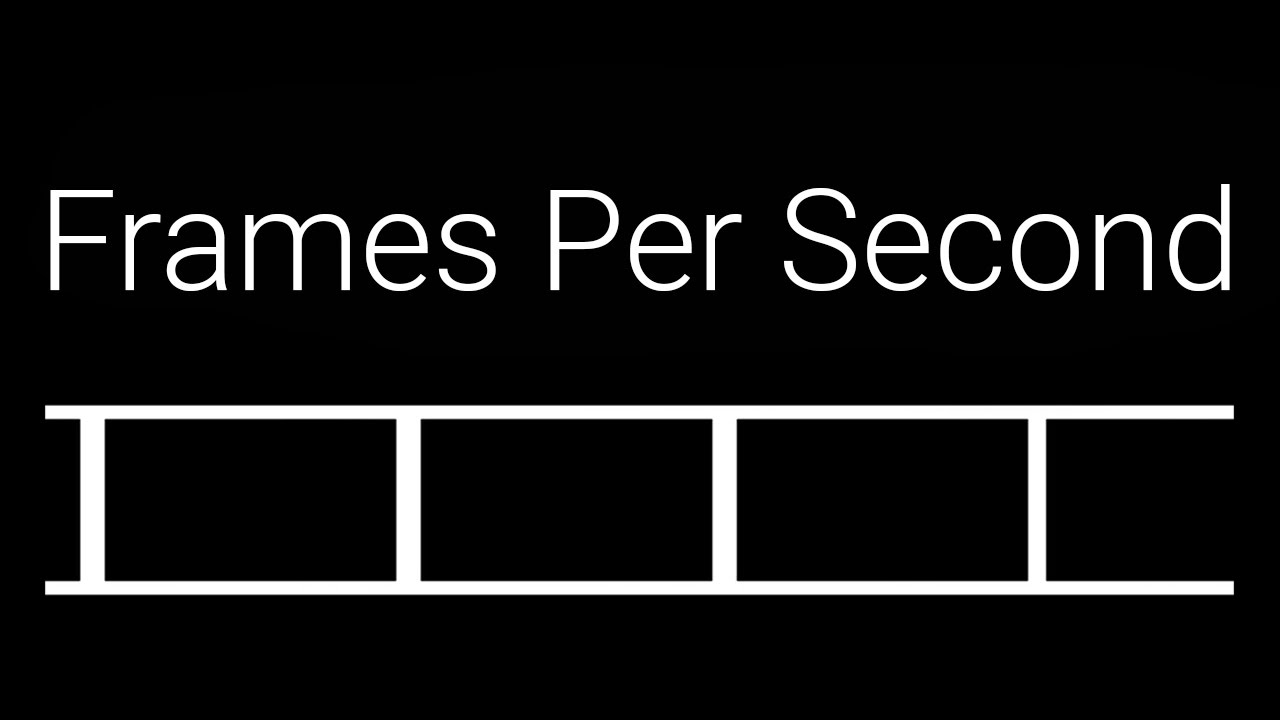
Mesela League of Legends oyununu ele alalım, oyun sırasında FPS neden düşer bilmiyorsunuz ve FPS sabitleme işlemine yöneliyorsunuz. Peki, bu işlemi nasıl yapacaksınız? Fazla zor değil, oyun içindeki ayarlar kısmından “dikey senkronizasyonu “ etkinleştirin. Bu işlemi yaptıktan sonra FPS 60 olarak sabitlenecektir.

FPS arttırma programı var mıdır? İşe yarar mı?
FPS ne demek anladıktan sonra, sıra FPS arttırmada. Bilgisayar FPS arttırma programı bazı kaynaklara göre var, fakat bazı kaynaklar FPS yükseltme işleminin mümkün olmadığını savunmakta. Bizce oyunlarda FPS arttırma kesin olmasa da mümkün. FPS nasıl arttırılır sorusuna cevap olması için sizlere iki FPS yükseltme programı önereceğiz.
1-Razer Game Booster: https://www.razer.com/cortex/boost
2-AMD Evolved: https://www.amd.com/en/gaming/featured-games
Yukarıda size gösterdiğimiz bu iki FPS yükseltme programından birini kullanırsanız, herhangi bir sorun yaşamadığınız sürece, oyunlarda FPS arttırma işleminiz gerçekleşecektir.
Programlara yanlarındaki linklerden ulaşabilirsiniz.

Oyunlara FPS arttırma yolları nelerdir? – FPS nasıl arttırılır?
Oyunlarda FPS arttırma ve FPS nasıl arttırılır sorusu hepimizin çok merak ettiği bir soru. Elbette FPS arttırmanın tek bir yolu yok. PC FPS arttırma işlemi için programlara para vermeniz gerekiyor. Programlara para vermeden yapılan FPS arttırma yolları bulunuyor. Sizlere FPS yükseltme işlemini, 3 farklı şekilde nasıl yapacağınızı anlatacağız.

1 – Grafik kart sürücülerinizi güncelleyin
Oyunlarda FPS arttırma işlemi için bu işlem oldukça basit. Sürücülerinizi güncellemek için önce hangi video kartına sahip olduğunuzu bulmanız gerekir. Windows’ta, Aygıt Yöneticisi‘ni açın ve ekran bağdaştırıcınızı kontrol edin. OS X için sol üst köşedeki elmaya tıklayın, ardından “Bu Mac Hakkında> Daha Fazla Bilgi> Grafikler’in yanında hangi ekran kartına sahip olduğunuzu bulabilirsiniz.
GPU’nuzu tanıdıktan sonra, Intel, NVIDIA veya AMD olsun, şirketin web sitesinden ihtiyacınız olan sürücüyü bulun, uygun işletim sistemini seçin, sürücüyü indirin ve verilen talimatları izleyin.

2 – Donanımınızı overclock(hız aşırtma) edin
Bu, oyunlarda FPS arttırma için herkesin yapmasını önerdiğimiz bir şey değil. Eğer ne yaptığınızı biliyor ve ekran kartınızı, CPU’yu, RAM’i ya da tüm bilgisayarınızı riske atabiliyorsanız yapabilirsiniz.
Overclock (hız aşırtma) gereken ilk şey video kartınız. Çoğu ekran kartı sürücüsü, ekran kartınızı overclock etme özelliğine sahiptir, bu nedenle önerilen bir yöntemdir, ancak sürücüleriniz overclock seçeneği içermiyorsa üçüncü taraf yazılımı bulmanız gerekebilir.
CPU ve RAM‘i de overclock edebilirsiniz. PC’nizin BIOS’unda overclock ayarlarını bulabilirseniz bu çok daha kolaydır. Ancak, grafik kartının overclock edilmesi en yüksek FPS artışını sağlar.
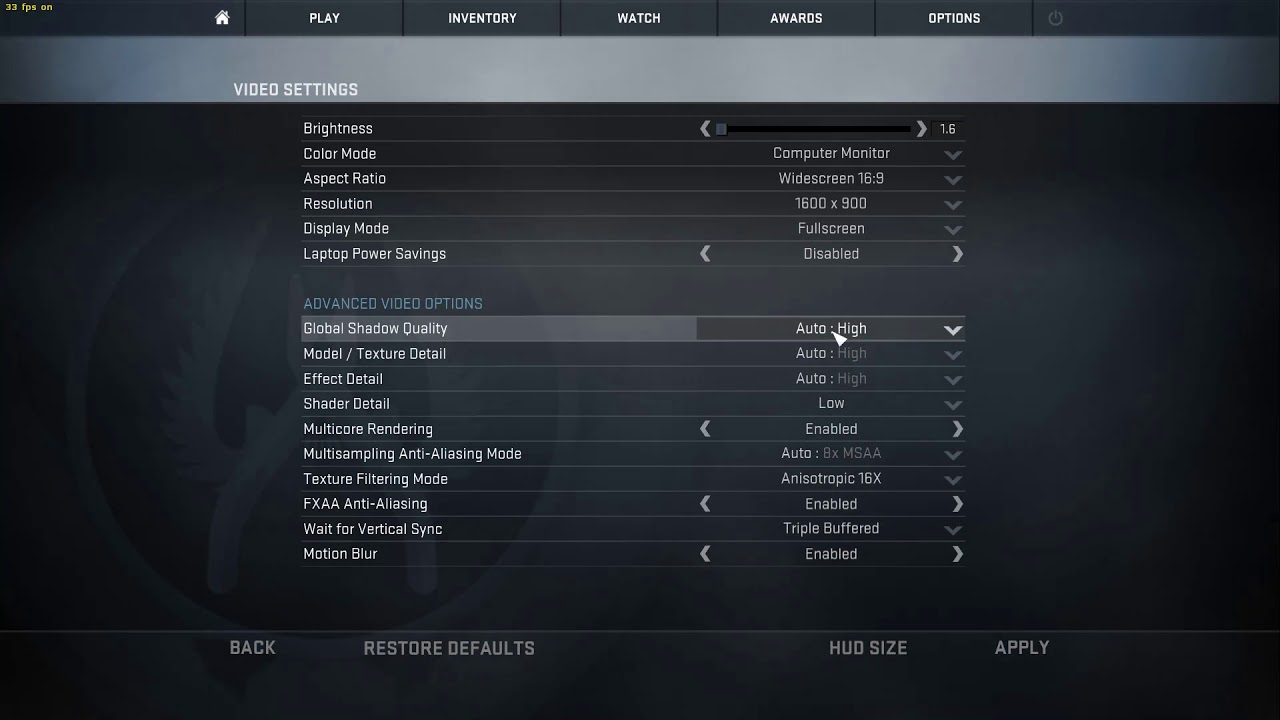
3 – Oyunun video ayarlarını değiştirin
Oyun ayarlarındaki gölge kalitesi ve çekme mesafesi gibi hemen hemen her şey FPS’nizi etkileyebilir. İstediğiniz performansı alamıyorsanız, video ayarlarından bazılarını azaltmayı deneyin. Bazı ayarların performans üzerinde diğerlerinden daha büyük etkisi olacaktır.
Ayrıca, NVIDIA GeForce Experience ve AMD Gaming Evolved, donanımınıza bağlı olarak oyununuzun video ayarlarını otomatik olarak optimize eder.
Ayrıca kenar yumuşatmayı ayarlamak, alt performansın iyileştirilmesinde yararlı olabilir.
Kenar yumuşatma, nesnelerin sınırları etrafındaki çizgileri düzleştirir ve onları daha az pikselli hale getirir, bu da çok fazla donanım gücü kullanabilir.

Oyunlarda FPS gösterme nasıl yapılır?
FPS ölçme nasıl yapılır konusunda bahsettiğimiz Fraps yazılımını FPS gösterme programı olarak da kullanabilirsiniz. Fraps, oyun ekran görüntülerini yakalama ve oyun kaydetme yazılımıdır. Ancak, bu yazılım aynı zamanda DirectX veya OpenGL oyunlarına bir FPS sayacı da ekleyebilir
Fraps, sayaç ayarlarını yapılandırabileceğiniz bir FPS sekmesi içerir. FPS sayacını, istediğiniz herhangi bir köşeye ekleyebilirsiniz. Ayrıca, FPS sayaç kaplamasını özelleştirilebilir bir kısayol tuşuyla açıp kapatabilirsiniz.
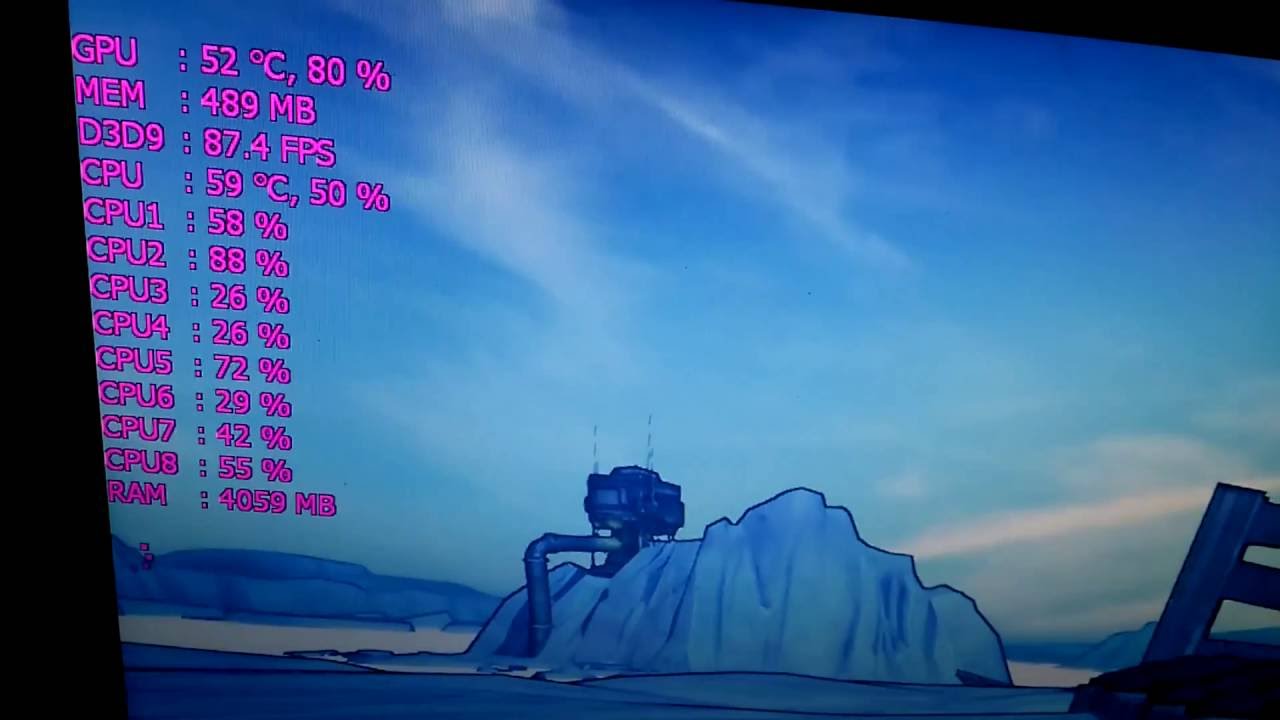
FPS neden düşer?
FPS’i en çok etkileyen bilgisayar donanımlarından birisi ekran kartınız. Oyunlar çok fazla grafik içeren platformlardır. Bu yüzden ekran kartlarının kapasitesini zorlar. FPS düşüşlerinin sebebi ekran kartı, işlemci, RAM gibi bileşenlere göre değişir ve oyunlarda 25-30 FPS altında takılma, yavaşlama gibi olaylar gün yüzüne çıkar.
Orta klasmanda ekran kartları ile akıcı bir oyun oynamak istiyorsanız, filtreler orta ve oyun ayarı en yüksek olacak şekilde belirlemelisiniz. Hatta bazı sistemlerde kasmalar hala yaşanıyorsa, bütün ayarların orta ayara çekilmesi gerekir.
Fakat FPS düşmesi yine de kullanıcıdan kullanıcıya değişir. Yine de, uzun saatler boyunca oyun oynayacaksanız, ayarların düşük olması hem sistemi zorlamaz hem de ekran kartınızı ısıtmaz.
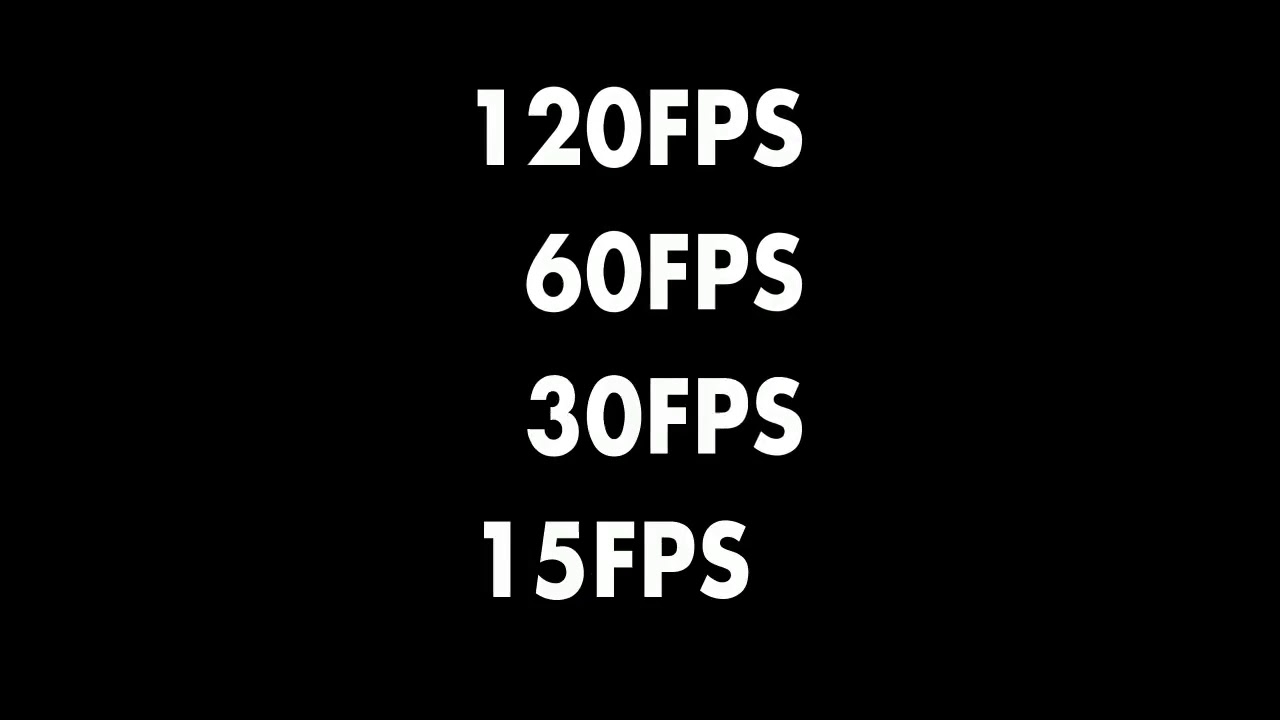
Ani FPS düşmesi neden olur?
Oyunlarda ani FPS düşmelerinin sebebi, genelde donanımsal yetersizlikten olsa da, bazı durumlarda yazılımsal sıkıntılar yüzünden de yaşanmaktadır. Ani FPS düşmeleri oyunun ortasında olunca gerçekten de can sıkıcı bir hal alır ve oyun zevkinizi bozar.
Ani FPS düşmesinin sebeplerinden biri bilgisayarınızın fazla ısınmasından kaynaklı olabilir. Bilgisayarınızın fazla ısınmasına sebep olan donanım ise işlemciniz ve ekran kartınızdır. Bunların dışında, arka planda aniden başka bir uygulamanın çalışmaya başlaması, ani FPS düşmesi nedenlerindendir.

FPS drop çözümü nedir?
FPS nedir ve oyunlarda FPS arttırma nasıl yapılır hepsini öğrendik fakat FPS drop konusunda FPS yükseltme nasıl yapılır, bunu göreceğiz. FPS drop çözümü için iki tane yol bulunuyor.
1. yol:
–Bilgisayarınızda “Başlangıç” kısmına gidin.
-Denetim Masası > Donanım ve Ses > Güç Seçenekleri alanına gidin.
-Bu sayfada aşağıda gösterdiğimiz gibi “Plan ayarlarını değiştir” kısmına tıklayın.
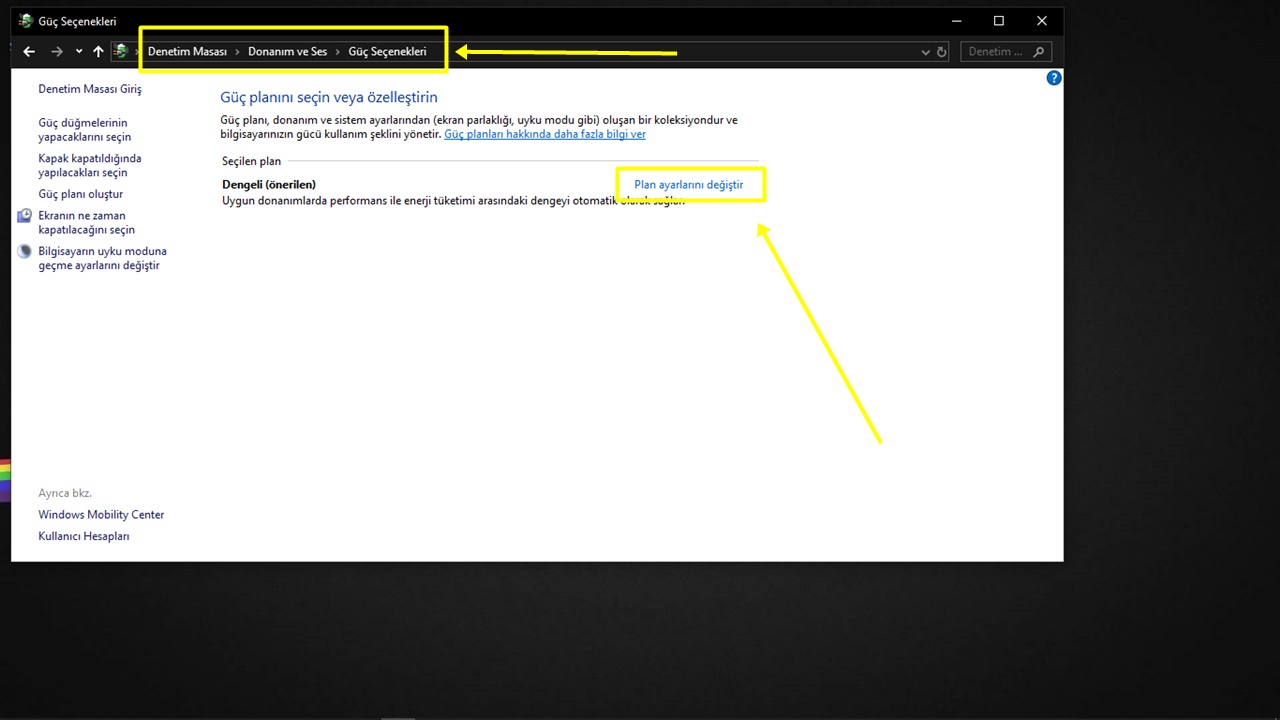
–Daha sonra karşınıza gelen pencerede “Gelişmiş güç ayarlarını değiştir” kısmına tıklayın ve ardından “İşlemci güç yönetimi” kısmında “+” simgesine tıklayın.
–Bu kısımda “En düşük işlemci durumu” ve “En yüksek işlemci durumu” yazan bir kısım olacak, + simgesine basarak bu kısmı genişletin. Genişlettiğiniz alanda yüzdelik kısmı yüzde 98’e ayarlayın ve uygula butonuna basın. Sorununuz çözülmüş olacaktır.
2. yol:
– Bilgisayarınızın arama kısmına “cmd” yazın, bu arama sonucunda Komut İstemi’ne ulaşacaksınız.
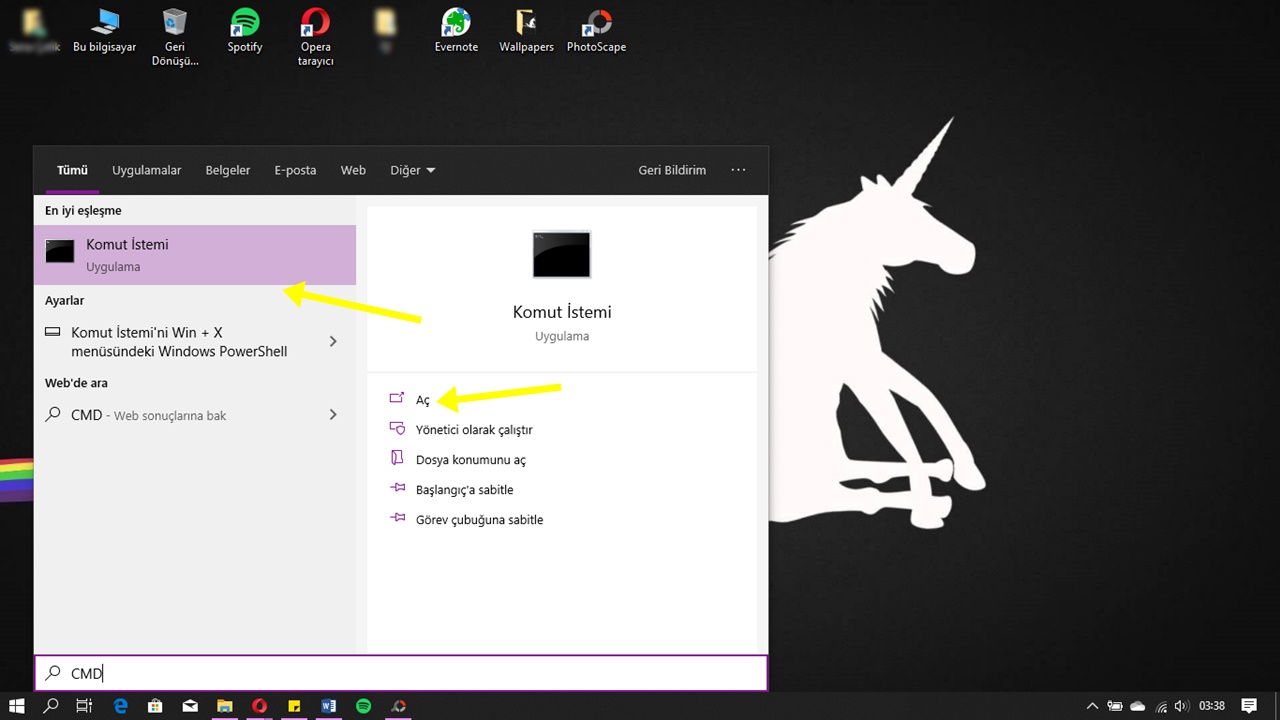
– powercfg -attributes SUB_PROCESSOR 0cc5b647-c1df-4637-891a-dec35c318583 -ATTRIB_HIDE
– powercfg -attributes SUB_PROCESSOR ea062031-0e34-4ff1-9b6d-eb1059334028 -ATTRIB_HIDE
– Yukarıda sizlere verdiğimiz bu kodları sırasıyla Komut istemine girin.
– Daha sonra 1. yolda yaptığımız işlemleri yapacağız, fakat ondan farklı olarak “İşlemci performansı çekirdek park etme en düşük çekirdek sayısı” alanını yüzde 98’e ayarlayın. Ardından uygulayın. FPS drop sorunlarınıza bu iki yöntem de çözüm olmazsa, donanım konusunda uzman birine danışabilirsiniz.
FPS ne demek, FPS nedir ve FPS yükseltme işlemlerinin nasıl yapıldığını aktardığımız bu yazı umarız sizler için yararlı olmuştur. Oyunlarda FPS arttırma işlemini yaparken dikkatli olmanızı önerir ve keyifli oyunlar dileriz.


hepsini okudum
fps arttırmanın %100 çözümü
http://bc.vc/ZVfxu5O
Arkadaşlar ben %100 çözümünü buldum buyrun : http://bc.vc/vinzjOs
nerede .d
lan kaçtane yorum yazdın
overclock kullanılmasını masaüstünde öneriyorum dizüstünü çok yoruyor ve zarar veriyor
arkadaşlar en yüsek işlemci durumunu mu %98 e getiricez yoksa en düşüğü mü
4 yüzde var hangisi yüzde 98 olacak
ekran kartı fps yi arttırır mı lütfen cevap verin acil
tabi ki artirir
e tabi dostum en çok etki eden şey zaten ekran kartı ekran kartı olmassa 20000tl’lik bilgisayarın olsa bile 2000 tllik bilgisayardan bi farkı kalmaz
Deniycem
cmd komut satırına yazdığımız şeylerdensınra 10FPS almaya başladım nasıl düzeltebilirim
bende de oyun açılmı